W module Rozliczenia można edytować zarówno typ dnia (praca, wolne, urlop itd. zgodnie z KP) jak i godziny pracy pracownika:
Edycja dnia umożliwia wprowadzanie dowolnej, przewidzianej kodeksem pracy absencji pracownikowi, a także ręczną zmianę ilości godzin pracy.
Po dwukrotnym kliknięciu na danym dniu w oknie ewidencji czasu pracy lub kliknięciu prawym przyciskiem myszy i wybraniu polecenia Edytuj otworzy się okno edycji dnia (rys. poniżej).
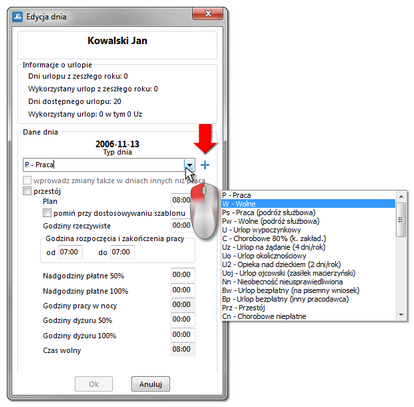 | | Rys. Edycja dnia. |
Aby dodać, zmienić pracownikowi rodzaj absencji klikamy na przycisku (rys. powyżej) i z listy wybieramy żądany rodzaj dnia.
Bezpośrednio z "menu rozwijanego" okna ewidencji (lub za pomocą skrótów klawiaturowych) można wstawić niektóre z typów dni. Np: dzień wolny za pracę w święto.
|
|
Jeśli na liście (rys. powyżej) nie ma żądanego rodzaju dnia można go dodać za pomocą przycisku  . Nowy rodzaj dnia można również dodać bezpośrednio z okna ewidencji za pomocą przycisku . Nowy rodzaj dnia można również dodać bezpośrednio z okna ewidencji za pomocą przycisku  (patrz: "Panel ustawień"). (patrz: "Panel ustawień").
|
|
Okno edycji dnia oferuje także możliwość dodawania lub edycji godzin pracy (rys. poniżej).
Godziny pracy można edytować tylko jeśli typem dnia jest praca lub praca-podróż służbowa (symbol: P lub Ps).
|
|
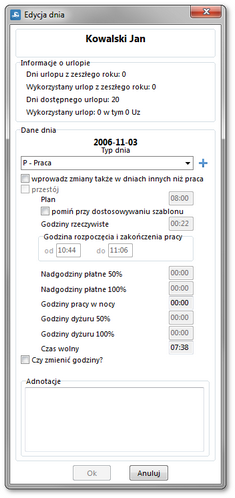 | | Rys. Edycja godzin. |
Dla każdego edytowanego dnia można zmienić niemalże wszystkie godziny wchodzące w skład czasu pracy.
Wyjątek stanowią:
| • | Godziny pracy w nocy - są wyliczane automatycznie przez program na podstawie Godziny rozpoczęcia pracy i Godzin rzeczywistych; |
| • | Czas wolny - jest wyliczany na podstawie różnicy pomiędzy Planem a Godzinami rzeczywistymi; |
W oknie edycji dnia dostępne są dodatkowe opcje:
| • | (rys. poniżej) wprowadź zmiany także w dniach innych niż praca - opcja ta jest dostępna jeśli w zaznaczonym obszarze dni do edycji znajdują się dni inne niż praca; |

|
opcja zaznaczona - we wszystkich zaznaczonych wcześniej dniach innych niż praca zostaną wprowadzone zmiany;
|

|
opcja niezaznaczona - zmiany zostaną wprowadzone tylko w dniach pracy.
|
| • | pomiń przy dostosowywaniu szablonu - opcja działa tylko dla systemu równoważnego pracy oraz dla zaznaczonej opcji w panelu ustawień Dostosuj szablon w systemie równoważnym: |

|
opcja zaznaczona - program nie zastosuje tej opcji - wprowadzony Plan nie ulegnie zmianie;
|

|
opcja niezaznaczona - program podczas wyliczenia zastosuje mechanizm dostosowania szablonu.
|
Każdemu dniu można w polu: Adnotacje (rys. poniżej) przypisać dowolny komentarz, który będzie pokazany na podglądzie wydruku ewidencji czasu pracy na stronie: Szczegółowe zestawienie dni oddanych.
|
|
Dla dni, w których pracownik pracował, a nie ma tego odnotowane na żadnej tarczy tacho lub nie jest to zapisane na cyfrowej karcie kierowcy konieczne jest ręczne wprowadzenie godzin pracy.
Można dla każdego dnia ręcznie dodawać godziny pracy, bądź skorzystać z funkcji, która automatycznie w tych dniach uzupełni godziny.
Aby uzupełnić w tych dniach (w programie nazwane "puste dni") godziny pracy należy:
| • | w nowym oknie należy wprowadzić godzinę rozpoczęcia pracy dla wszystkich pustych dni (rys. poniżej). |
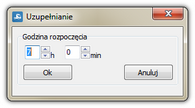 | | Rys. Okno: "Uzupełnianie". |
| • | po naciśnięciu przycisku:  program uzupełni wszystkie puste dni nominalną ilością godzin pracy. program uzupełni wszystkie puste dni nominalną ilością godzin pracy. |
Jeśli w którymś z pustych dni pracownik miał nadgodziny, dyżur, bądź nie przepracował pełnego nominalnego czasu pracy należy taki dzień zmienić poprzez edycję godzin (patrz opis powyżej).
W menu: "Ustawienia -> Rozliczenia" dostępna jest opcja: Czy przypominać o uzupełnianiu pustych dni pracą przed zapisem kalendarza, która po zaznaczeniu będzie przypominać po naciśnięciu przycisku:  o uzupełnianiu pusty dni pracą o ile w danym miesiącu takie dni występują. o uzupełnianiu pusty dni pracą o ile w danym miesiącu takie dni występują.
|
|
|
|